Tilpasse en undersøgelse ved hjælp af variabler
Variabler gør det muligt at tilpasse en undersøgelse ved automatisk at indsætte brugerdefinerede oplysninger i den. Du kan f.eks. bruge en variabel til automatisk at indsætte en kundes fornavn og et produktnavn i et spørgsmål for at tilpasse det. Hvis du planlægger at sende en undersøgelse via Power Automate, kan du tilpasse undersøgelsen yderligere ved at tilføje variabler, der erstattes dynamisk, når en undersøgelse sendes gennem et Power Automate-flow.
Følgende variabler er generelt tilgængelige:
Fornavn: Indsætter modtagerens fornavn.
Efternavn: Indsætter modtagerens efternavn.
Landestandard: Angiver landestandarden for undersøgelsen, mens den integreres i mailen. Flere oplysninger: Integrere en undersøgelse i en mail
Sådan oprettes en ny variabel
Åbn undersøgelsen.
Vælg Tilpasning til højre på siden under fanen Design, og vælg derefter Tilpasning.
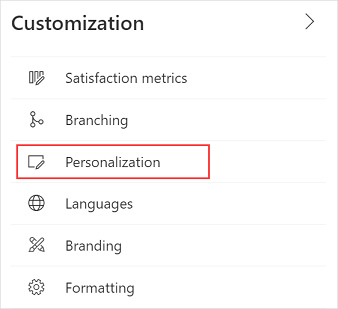
I sidepanelet Tilpasning skal du vælge Tilføj variabel.
Angiv et navn og en standardværdi for variablen.
Når der oprettes en svarpost, gemmes variabelværdierne i svarposten.
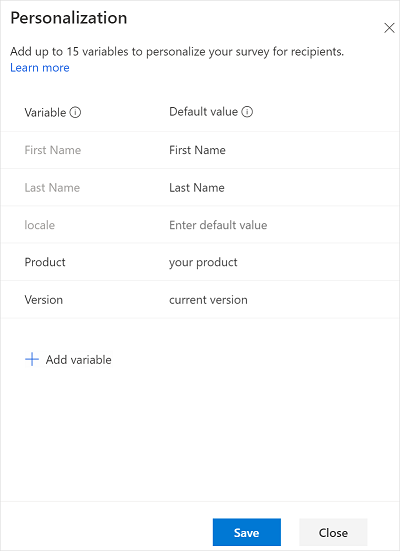
Hvis Anonyme svar er slået til under Indstillinger for distribution af undersøgelse, vises der en ny kolonne af typen Gem værdi med til/fra-knapperne i panelet Tilpasning. Til/fra-knapperne er slået fra som standard. Du kan indstille til/fra-knappen for de ønskede variabler for at gemme deres værdier i svarposten.
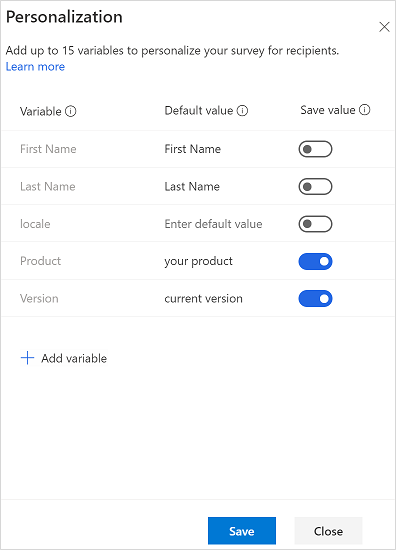
Hvis du vil tilføje flere variabler, skal du gentage trin 3 og 4.
Vælg Gem.
Bemærk
- Et variabelnavn må højst indeholde 30 tegn, som kun består af engelske bogstaver og tal.
- Når du har oprettet en variabel, kan du ikke omdøbe den.
- Du kan også tilpasse undersøgelses invitationer ved at bruge variabler. Flere oplysninger: Tilpasse en mail
- Brug ikke variabler, hvis du planlægger at sende en undersøgelse anonymt. Variablerne erstattes ikke af faktiske data i en anonym undersøgelse.
- Variabler erstattes med de angivne standardværdier, når der sendes en undersøgelsesinvitation.
- Du kan højst definere 15 variabler i en undersøgelse.
- Maksimumlængden af personlige variable data (herunder variabelnavn og -værdi) er 1600 tegn.
Tilføje variabler i en undersøgelse
Når du har oprettet de krævede variabler, kan du tilføje dem i følgende undersøgelseselementer:
- Beskrivelse af undersøgelse
- Spørgsmålstekst
- Undertitel til spørgsmål
- Sektionsoverskrift
- Sektionsbeskrivelse
- Meddelelsesoverskrift om undersøgelse efter undersøgelse
- Meddelelsestekst efter undersøgelse
Du kan også bruge variabler i forgreningsregler, i undersøgelsesinvitationer, der sendes via mail, og under integration af en undersøgelse på en webside.
Bemærk
Du skal angive variabelnavnet manuelt i forbindelse med Likert-spørgsmål.
Sådan tilføjes variabler i undersøgelseselementer
Åbn undersøgelsen.
Vælg det undersøgelseselement, hvor du vil tilføje en variabel, under fanen Design. Værktøjslinjen Formatering vises.
Anbring markøren på den placering, hvor du vil tilføje variablen.
Fra listen Variabler på værktøjslinjen skal du vælge den variabel, du vil tilføje.
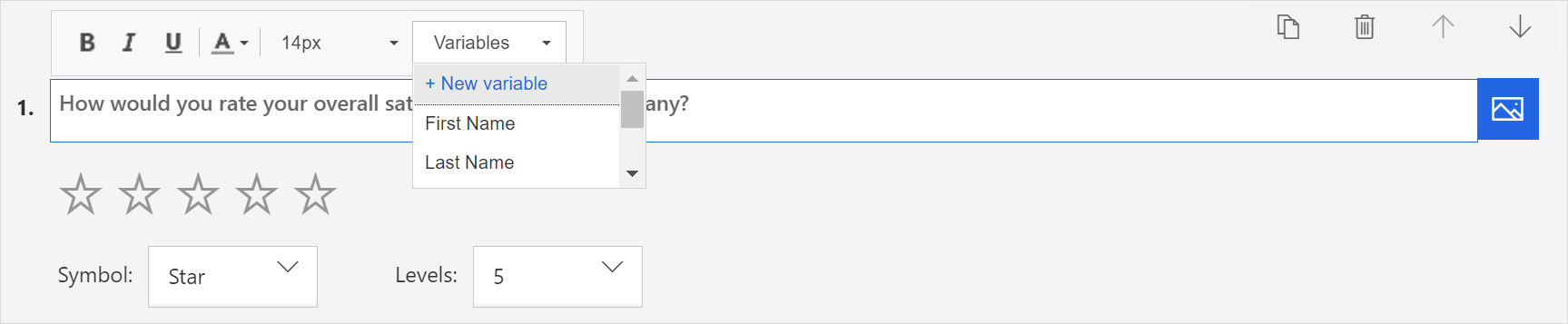
Variablen tilføjes i krøllede klammeparenteser.
Lad os f.eks. sige, at du har oprettet en variabel med navnet Produkt, og at du vil vise kundens fornavn og produktnavnet i et spørgsmål. Vælg Fornavn og Produkt på listen Variabler. {{First Name}} og {{Product}} indsættes på markørens placering.
Lad os antage, at spørgsmålet er: {{First Name}}, hvordan vil du overordnet set vurdere din oplevelse af kundeservice til {{Product}}?
Dette spørgsmål ser sådan ud, når en kunde med navnet Bert Hair besvarer undersøgelsen for produktet Contoso Sales:
Bert, hvordan vil du overordnet set vurdere din oplevelse med kundeservice i forbindelse med Contoso Sales?
Angive værdier for variabler
Hvis du ikke angiver standardværdier, vises der intet for variablerne. Du kan også angive værdierne for variabler:
- Når du sender mailinvitationer.
- Ved import af kontaktpersoner fra en CSV-fil.
- Under konfiguration af et flow.
Angive værdier under afsendelse af mailinvitationer
Du kan angive standardværdier for variablerne ved at åbne ruden Tilpasning til højre på siden og vælge Tilpasning. Angiv standardværdierne for de ønskede variabler i panelet Tilpasning.
Angive værdier ved import af kontaktpersoner fra en CSV-fil
Du kan angive værdier for variablerne, når du importerer kontaktpersoner fra en CSV-fil. Det giver dig mulighed for at tilpasse undersøgelsen og de mails med undersøgelsesinvitationer, som er sendt til modtagerne. Hvis der er angivet en standardværdi for en variabel i panelet Tilpasning, overskrives standardværdien med den værdi, der er angivet i CSV-filen. Hvis du ikke angiver en variabels værdi i CSV-filen, bruges standardvariabelværdien.
Overvej følgende scenarie.
En produktchef hos Contoso Ltd. indsamler kvartalsvis feedback fra kunder. Chefen bruger en CSV-fil, der indeholder kundernes navne, det produkt, kunderne bruger, og produktversionen. Chefen har oprettet variabler for produktet og dets version og brugt dem i undersøgelsen og mailen. De kan angive værdierne for variablerne ifølge kunderne i CSV-filen. Når chefen sender invitationsmailen, tilpasses undersøgelsen og mailen ifølge modtageren.
Du kan finde oplysninger om, hvordan du importerer kontaktpersoner fra en CSV-fil, under Import af kontaktpersoner fra en CSV-fil.
Angive værdier i et flow
Sådan angives værdier for variabler i et flow:
Når du konfigurerer et flow, skal du vælge Rediger i avanceret tilstand.
Gå til det trin, hvor undersøgelsen sendes, og udvid det.
Vælg Vis avancerede indstillinger.
Angiv værdierne for variabler.
Gem ændringerne.
Se også
Tilføje og konfigurere tilfredshedsmålepunkter
Tilføje logik ved at oprette forgreningsregler
Oprette flersproget undersøgelse
Føje branding til undersøgelsen
Føje formatering til undersøgelsen
Føje formatering til undersøgelseselementer